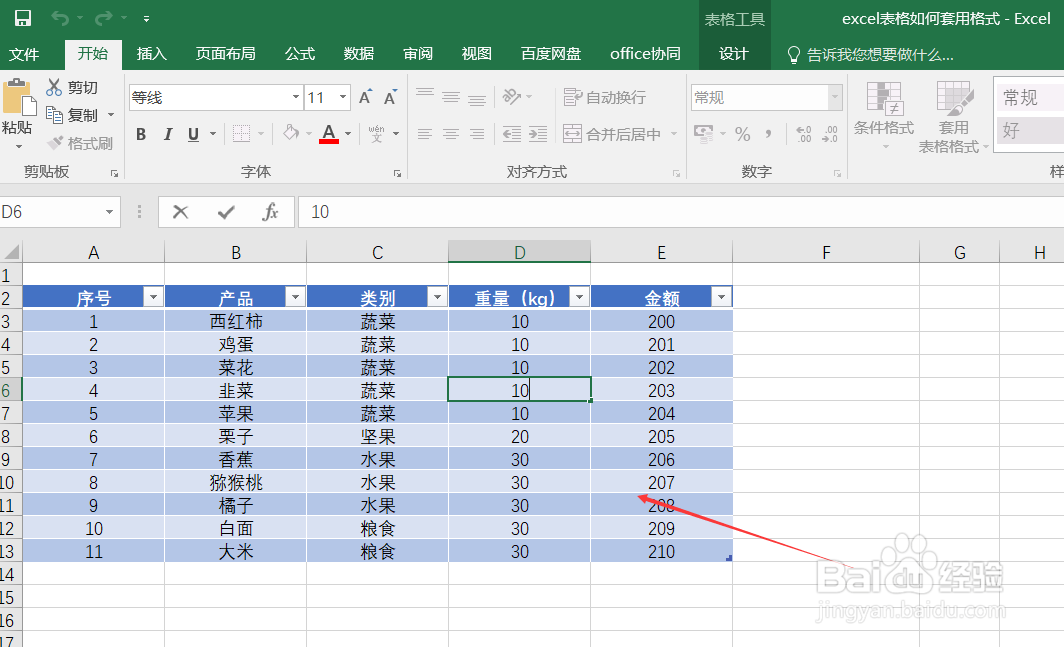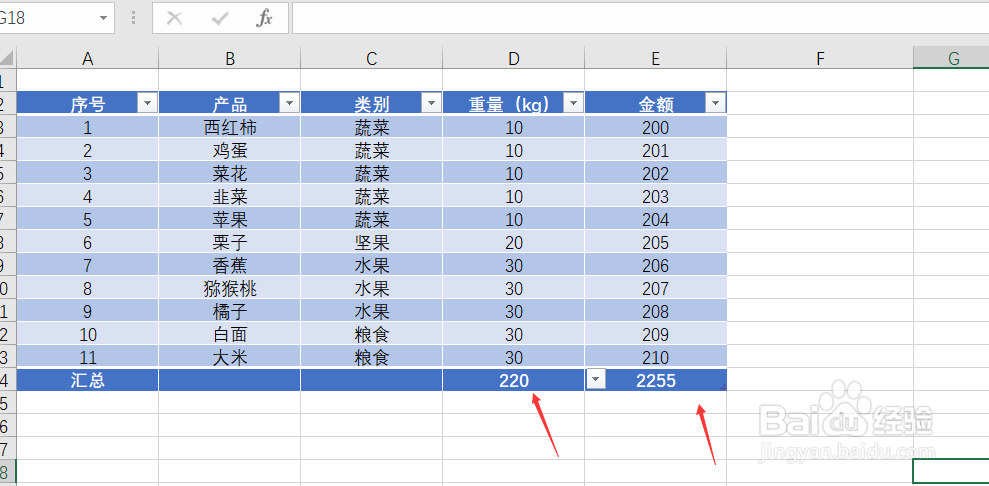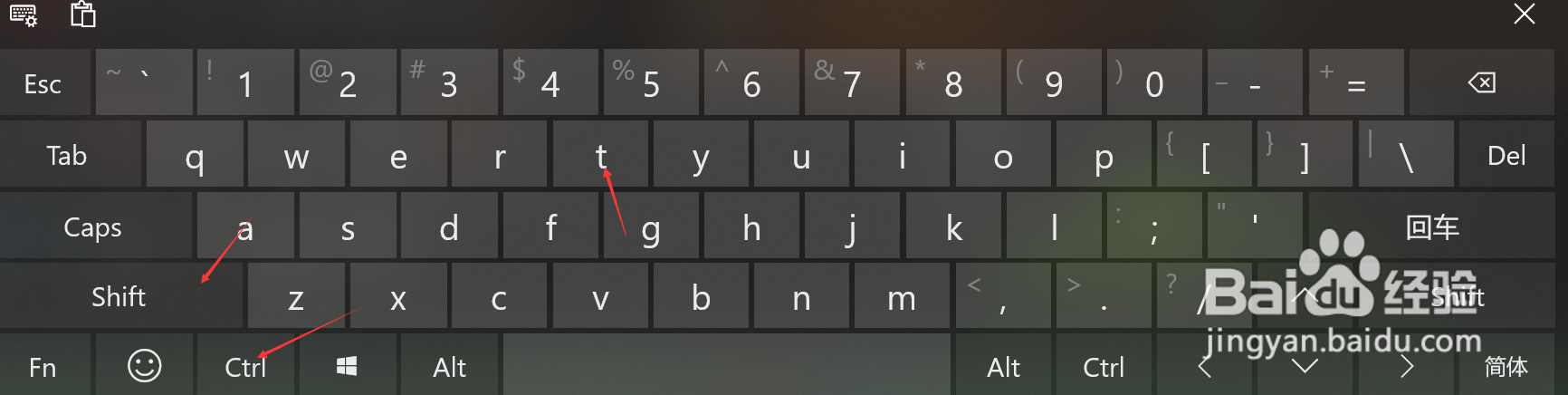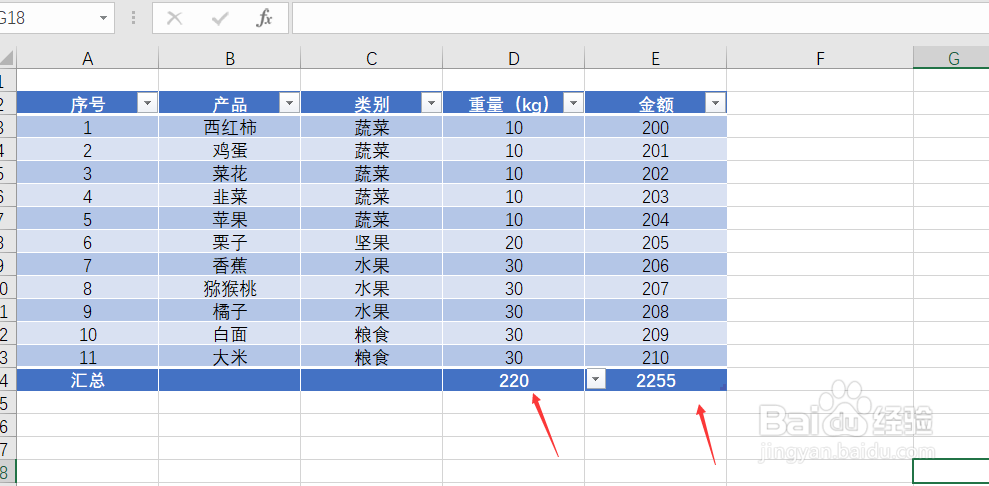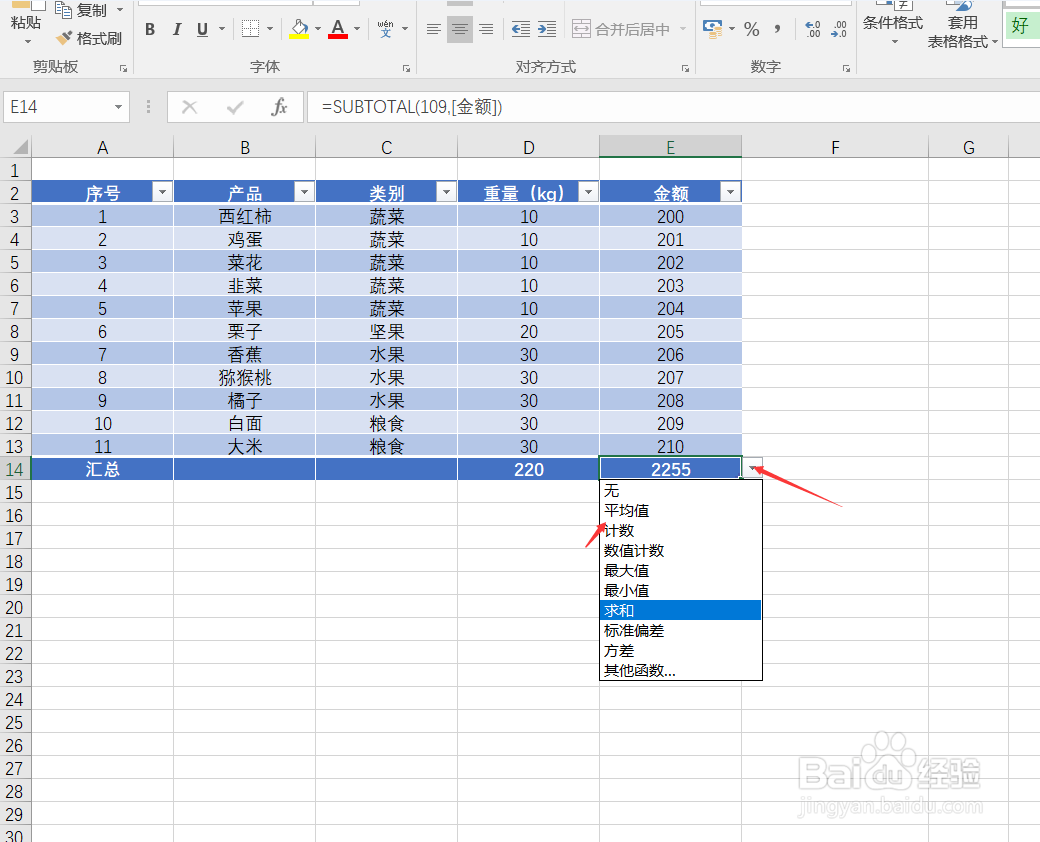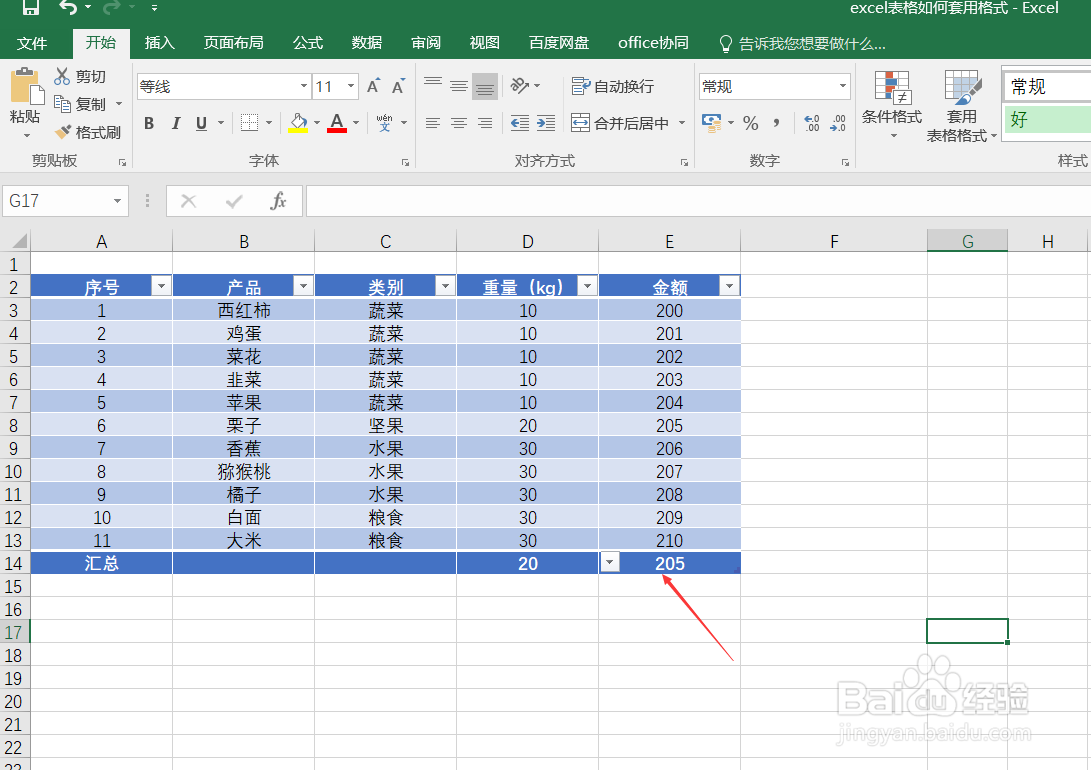excel如何设置表格中的汇总行
1、打开一篇excel,如下图:
2、点击excel表格区域内部,会在excel功能区出现“表格工具”工具栏。如下图:
3、点击“表格工具”工具栏,并勾选“汇总行”,如下图:
4、我们来看一下效果,在表格的最下面一行,自动出现了汇总行,如下图:
5、我们也可以点击表格区域内部,按快捷键“Ctrl+Shift+T”,会自动汇总,如下图:
6、点击汇总行的向下箭头礻呢裁黎▽,可以选择汇总的方式,小编这里选择“平均值”,我们可以看一下效果,是不是很方便呢?如下图:
7、总结:excel设置表格中的汇总行(1)点击表格区域内部,找到“表格设计”工具(2)点击“表格设计”工具中的“汇总行”(3)也可以按快捷键“Ctrl+Shift+T”
声明:本网站引用、摘录或转载内容仅供网站访问者交流或参考,不代表本站立场,如存在版权或非法内容,请联系站长删除,联系邮箱:site.kefu@qq.com。
阅读量:67
阅读量:69
阅读量:41
阅读量:73
阅读量:85